Вопрос: Как настроить запись видеоклипов или скриншотов по датчику движения с камеры DCS-7110?
Ответ:
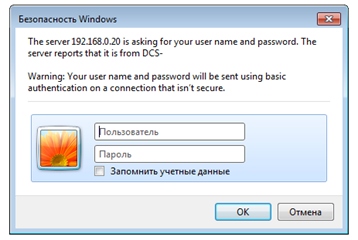
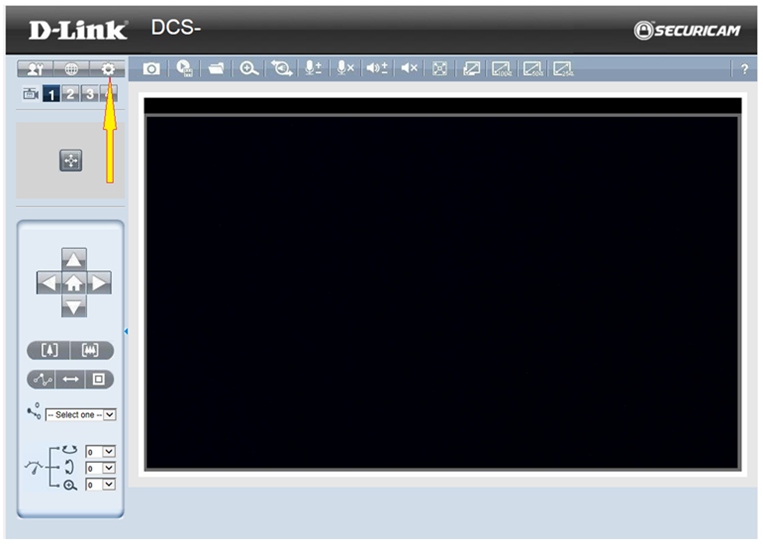
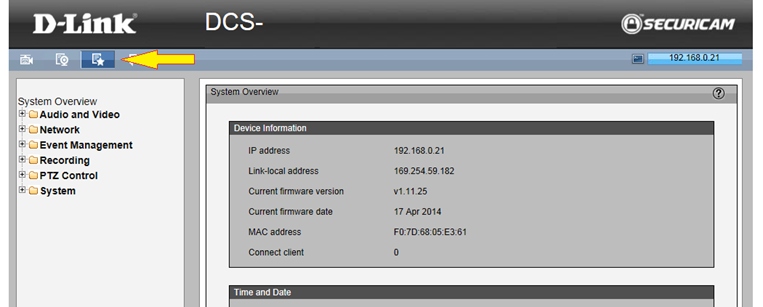
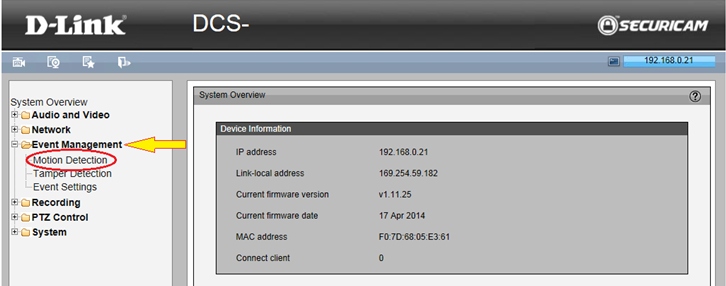
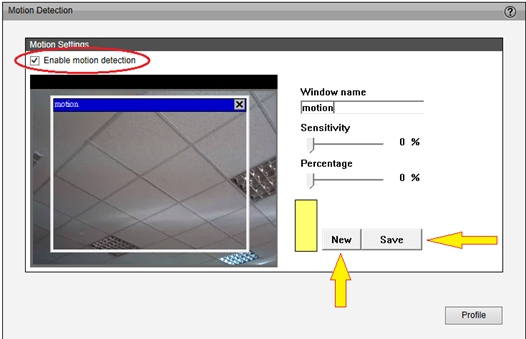
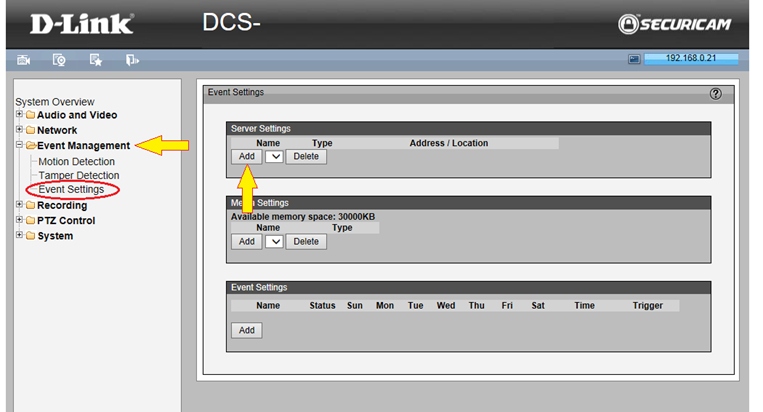
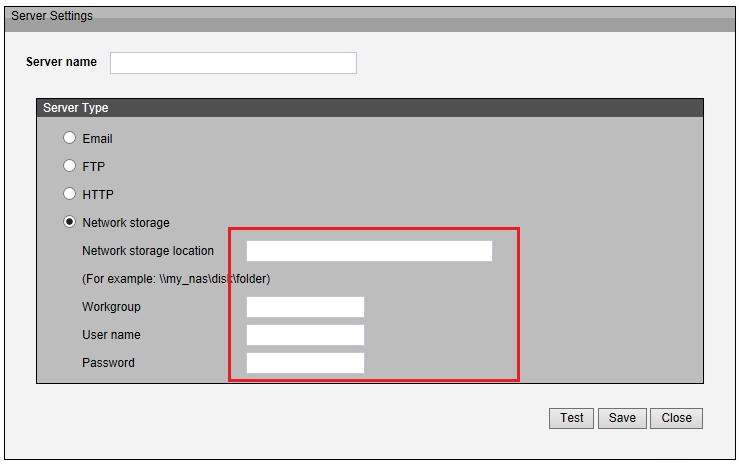
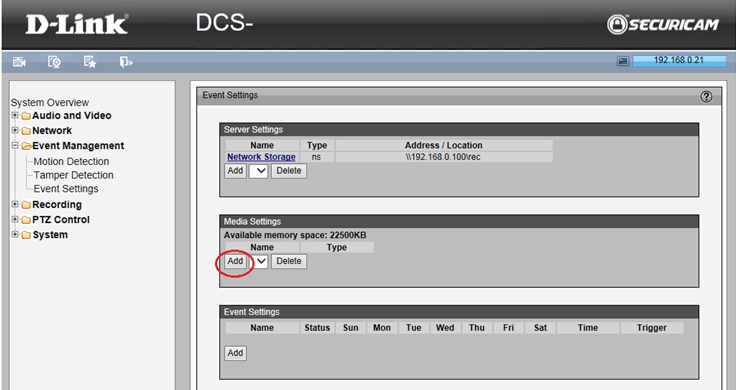
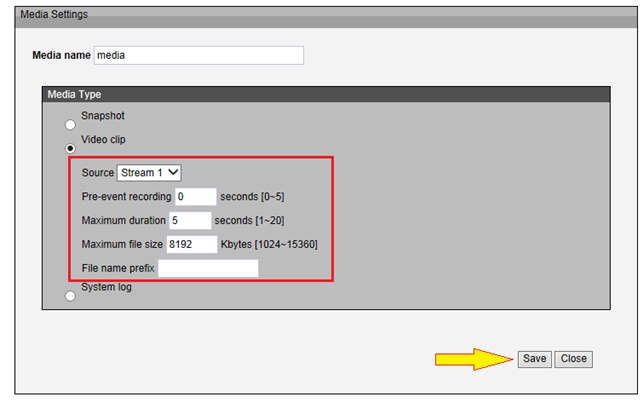
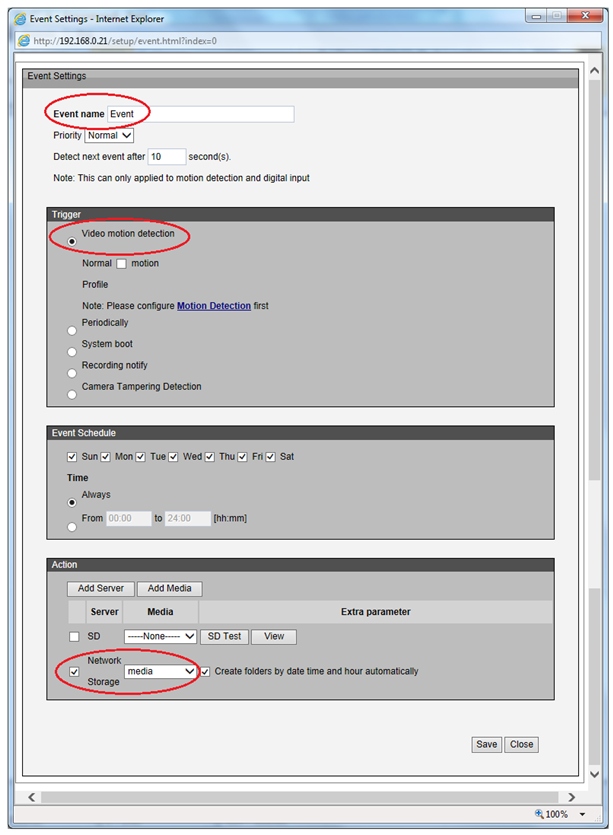
Ответ:
Шаг 1. Откройте Web-браузер Internet Explorer и введите в адресной строке IP-адрес камеры (по умолчанию 192.168.0.20). Нажмите Enter. По умолчанию именем пользователя является admin, поле пароля оставьте пустым. Нажмите OK.
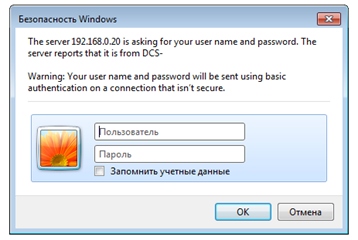
Шаг 2. Перейдите на страницу Setup (Установка), нажав на значок  в верхней левой части окна.
в верхней левой части окна.
 в верхней левой части окна.
в верхней левой части окна.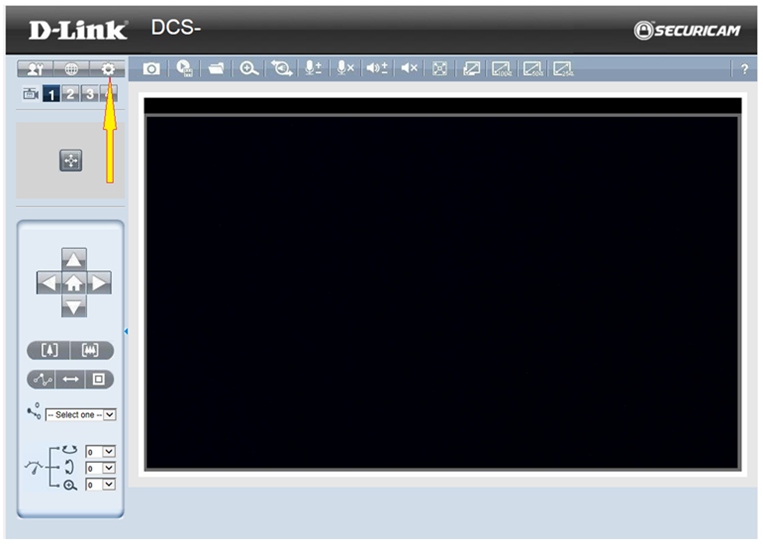
Шаг 3. Перейдите на страницу Advanced Setup (Расширенные настройки), нажав на значок  .
.
 .
.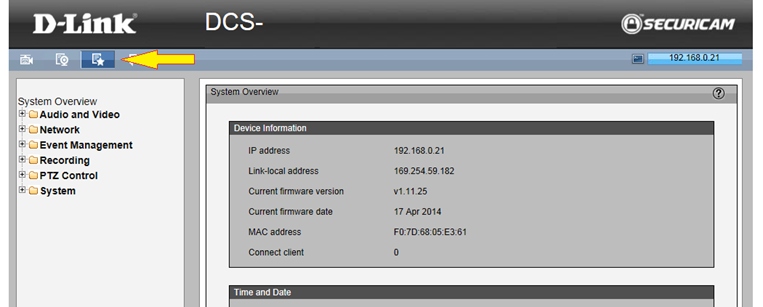
Шаг 4. Слева в меню в разделе Event Management (Управление событиями) выберете Motion Detection (Обнаружение движения).
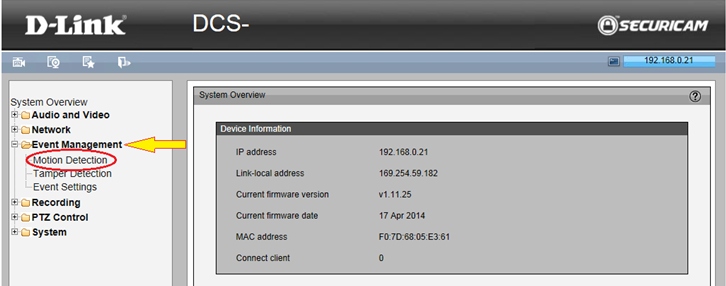
Шаг 5. Установите флажок Enable motion detection (Включить датчик движения), чтобы включить программное обнаружение движения. Нажмите кнопку New, чтобы задать область для обнаружения движения. Размер данной области можно изменить. Далее можно задать Window name (Имя поля обнаружения), Sensitivity (Чувствительность) и Percentage (Процентное соотношение) для определения порога срабатывания сигнала тревоги.
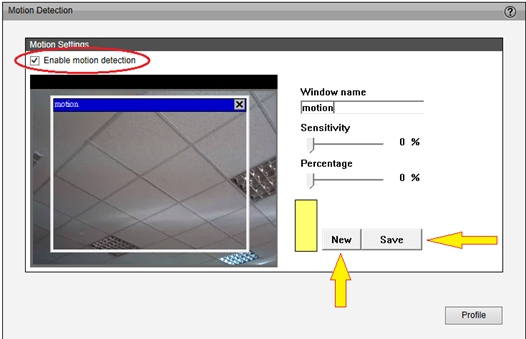
Шаг 6. Нажмите кнопку Save, чтобы сохранить новые настройки.
Шаг 7. В разделе Event Management (Управление событиями) перейдите на страницу Event Settings (Настройки события). На открывшейся странице в окне Server Settings (Настройки сервера) нажмите кнопку Add (Добавить).
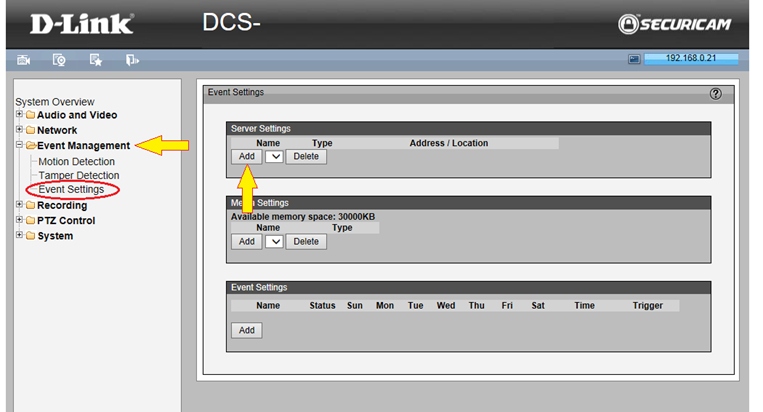
Шаг 8. Далее необходимо создать сервер для записи видео (в качестве примера рассмотрим Network Storage).
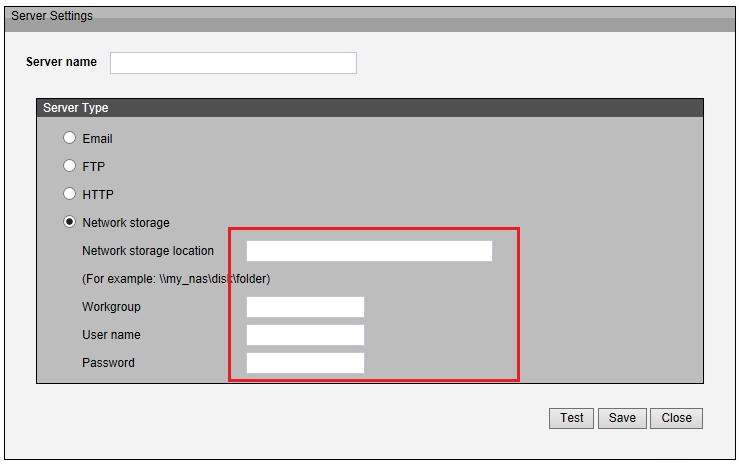
Для добавления сервера установите переключатель в положение Network Storage и заполните необходимые поля:
Server Name – произвольное имя сервера;
Network storage location – путь к сетевому ресурсу;
Workgroup – имя рабочей группы;
User name – имя пользователя для доступа к сетевому ресурсу (опционально);
Password – пароль для доступа к сетевому ресурсу (опционально).
Затем в нижней части страницы нажмите кнопку Test, чтобы проверить доступность сервера и правильность введенных данных. Если получено сообщение Successfully, то настройки введены правильно и можно их сохранить, нажав кнопку Save и Close.
Шаг 9. В разделе Event Settings в окне Media Settings нажмите кнопку Add (Добавить).
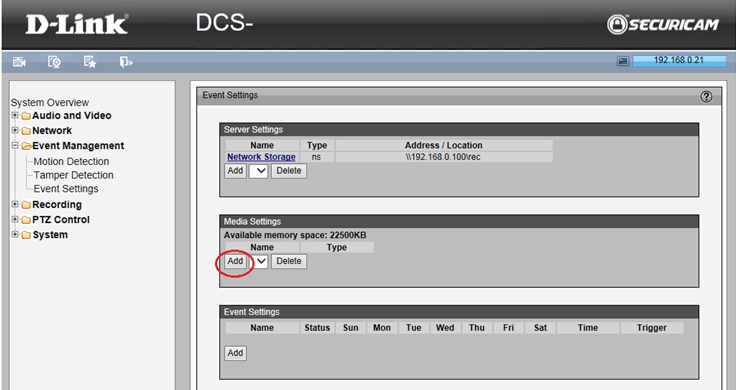
В открывшемся окне выберите Video Clip (Видеоклип) или Snapshot (Снимок) и заполните необходимые поля:
Media name – произвольное имя;
Source – профиль с преднастроенными параметрами;
Pre-event recording – количество секунд до события;
Maximum duration – максимальная продолжительность видеоклипа;
Maximum file size – максимальный размер видеоклипа;
File name prefix – добавление префикса в начале названия видеоклипа.
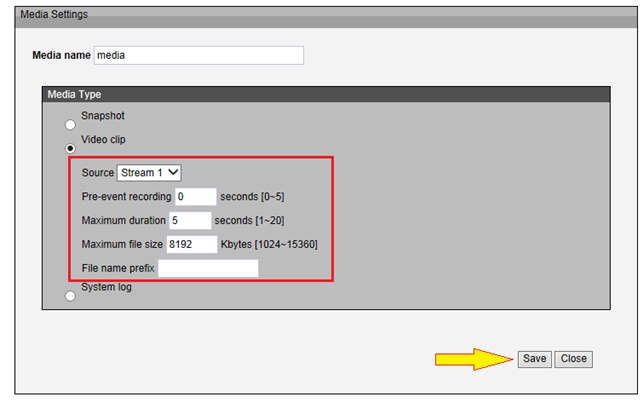
Нажмите кнопку Save, а затем Close.
Шаг 10. Перейдите в раздел Event Settings и нажмите кнопку Add.
В открывшемся окне заполните необходимые поля:
Event name – произвольное имя создаваемого события;
Priority – приоритет срабатывания события;
Detect next event after – время, через которое будет фиксироваться следующее событие;
Trigger – выбор типа события (например, срабатывание по датчику движения);
Event Schedule – расписание работы записи по событию;
Action – выбираем ранее созданный сервер (Шаг 8) и ранее созданный тип данных (Шаг 9).
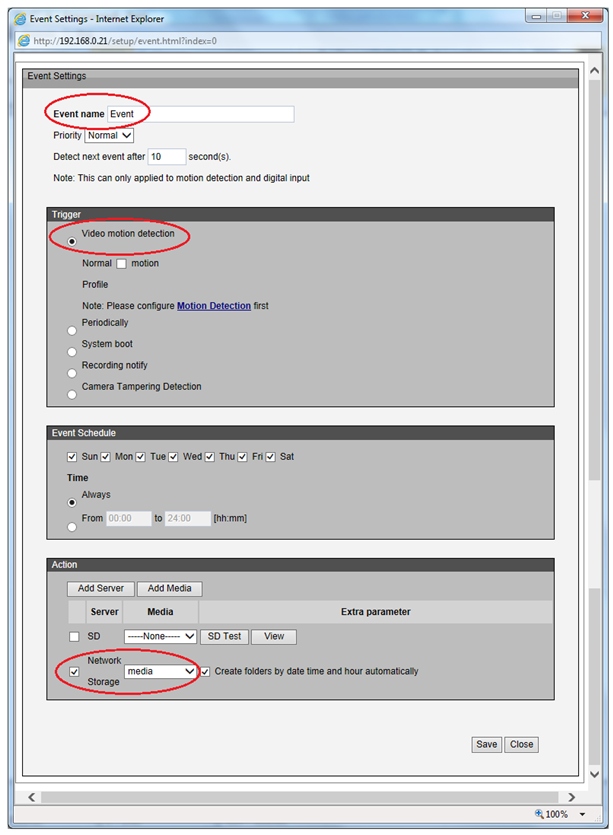
Нажмите кнопку Save, а затем Close.